
WSD Kullanmak İçin Yükleme
Windows Vista/7/8.1/10/Server 2008/Server 2012/Server 2012 R2/Server 2016 kullanıyorsanız, WSD (Web Services on Devices) yordamıyla yazdırabilirsiniz. WSD kullanmak istiyorsanız, önce yazıcı sürücüsünü yükleyin ve ardından bir ağ yazıcısı ekleyin.
Yazıcı Sürücüsünü Yükleme
1
Bilgisayarda yönetici hesabıyla oturum açın.
2
Yazıcı klasörünü açın.Yazıcı Klasörünü Görüntüleme
3
[Yazıcı ekle]'ye veya [Yazıcı Ekle]'ye tıklayın.
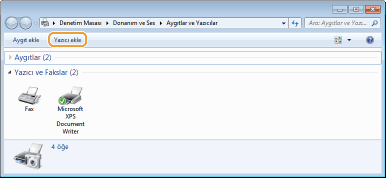
4
[Yerel yazıcı ekle]'ye tıklayın.
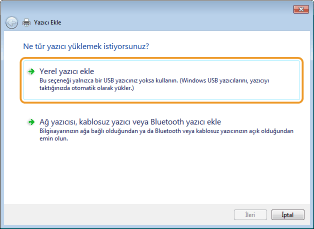
5
[Varolan bağ. nok. kullan] altında [LPT1]'in seçilip seçilmediğini kontrol edin ve [İleri]'ye tıklayın.
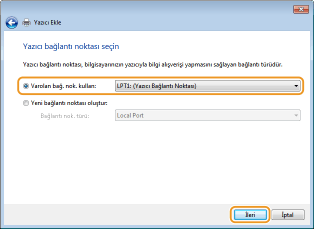
6
[Diski Var]'a tıklayın.
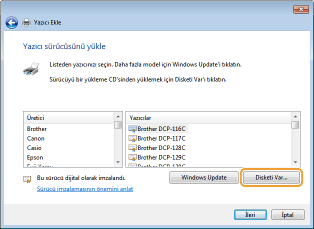
7
[Gözat]'a tıklayın.
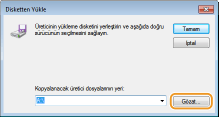
8
Yazıcı sürücüsünün bulunduğu klasörü belirtip Inf dosyasını seçin ve [Aç]'a tıklayın.
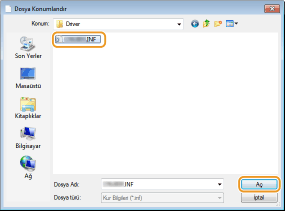
Yazıcı sürücüsünün bulunduğu klasörü, aşağıdaki gibi belirtin.
32 bit işletim sistemi:
CD-ROM/DVD-ROM'daki veya karşıdan yüklenen dosyadaki [UFRII] [turkish]
[turkish]  [32BIT]
[32BIT]  [Driver] (Sürücü) klasörlerini belirtin.
[Driver] (Sürücü) klasörlerini belirtin.
CD-ROM/DVD-ROM'daki veya karşıdan yüklenen dosyadaki [UFRII]
 [turkish]
[turkish]  [32BIT]
[32BIT]  [Driver] (Sürücü) klasörlerini belirtin.
[Driver] (Sürücü) klasörlerini belirtin. 64 bit işletim sistemi:
CD-ROM/DVD-ROM'daki veya karşıdan yüklenen dosyadaki [UFRII] [turkish]
[turkish]  [x64]
[x64]  [Driver] (Sürücü) klasörlerini belirtin.
[Driver] (Sürücü) klasörlerini belirtin.
CD-ROM/DVD-ROM'daki veya karşıdan yüklenen dosyadaki [UFRII]
 [turkish]
[turkish]  [x64]
[x64]  [Driver] (Sürücü) klasörlerini belirtin.
[Driver] (Sürücü) klasörlerini belirtin. 
32 bit sürümü mü, yoksa 64 bit sürümü mü belirteceğinizi bilmiyorsanız bkz. Bit Mimarisini Denetleme.
9
[Tamam]'a tıklayın.
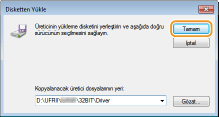
10
Yazıcınızı seçin ve [İleri]'ye tıklayın.
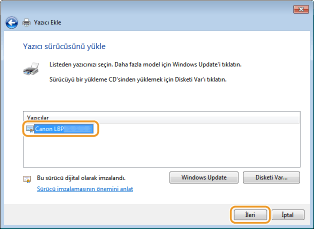
11
Gerekiyorsa yazıcı adını değiştirin ve [İleri]'ye tıklayın.
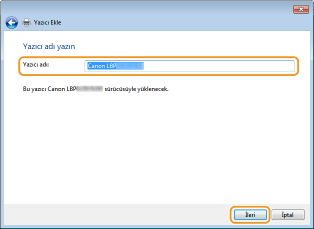
 |
Yükleme işlemi başlar.
 |
12
[Bu yazıcıyı paylaştırma]'yı seçin ve [İleri]'ye tıklayın.
Yazıcıyı paylaştırmak istiyorsanız, Ağ Yazıcısı Ekleme yordamıyla eklenen yazıcının paylaşım ayarlarını yapın. (Yazdırma Sunucusu Olan Bilgisayarda Ayarları Yapılandırma)
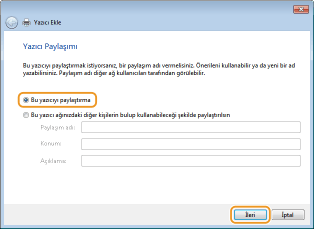
13
[Son]'a tıklayın.
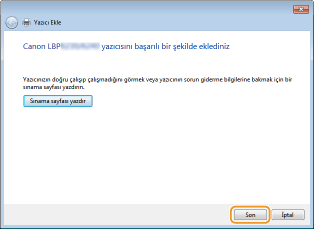
 |
Yazıcı klasöründe, yüklenen yazıcıya ait bir simge görüntülenir.
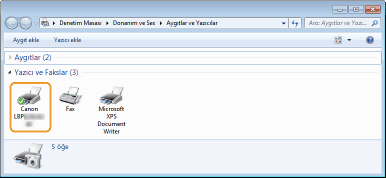  |
Ağ Yazıcısı Ekleme
1
Ağ klasörünü açın.
Windows Vista/Server 2008
[Başlat] [Ağ]'ı seçin.
[Ağ]'ı seçin.
[Başlat]
 [Ağ]'ı seçin.
[Ağ]'ı seçin. Windows 7/Server 2008 R2
[Başlat] [Bilgisayar]
[Bilgisayar]  [Ağ]'ı seçin.
[Ağ]'ı seçin.
[Başlat]
 [Bilgisayar]
[Bilgisayar]  [Ağ]'ı seçin.
[Ağ]'ı seçin. Windows 8.1/Server 2012/Server 2012 R2
Ekranın sol alt köşesini sağ tıklatın [Dosya Gezgini]
[Dosya Gezgini]  [Ağ] öğesini seçin.
[Ağ] öğesini seçin.
Ekranın sol alt köşesini sağ tıklatın
 [Dosya Gezgini]
[Dosya Gezgini]  [Ağ] öğesini seçin.
[Ağ] öğesini seçin. Windows 10/Server 2016
[ ]
]  [Dosya Gezgini] düğmesini tıklatın
[Dosya Gezgini] düğmesini tıklatın [Ağ] öğesini seçin.
[Ağ] öğesini seçin.
[
 ]
]  [Dosya Gezgini] düğmesini tıklatın
[Dosya Gezgini] düğmesini tıklatın [Ağ] öğesini seçin.
[Ağ] öğesini seçin.2
Yeni eklenen yazıcı simgesine sağ tıklayın ve [Yükle]'ye tıklayın.
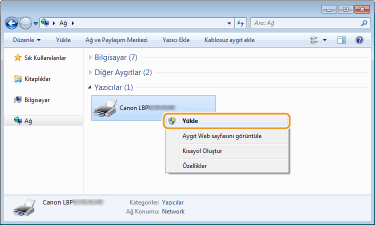
 |
WSD kullanımı için yükleme işlemi tamamlanınca, yazıcı klasörüne, yazıcı için bir simge eklenir.
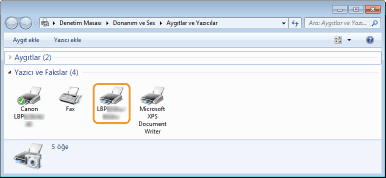 |
 |
Gereksiz Yazıcı Simgelerini SilmeAğ yazıcısını yüklemeyi bitirdikten sonra, Yazıcı Sürücüsünü Yükleme işleminin 13. adımında eklenen simgeye gerek kalmaz. Silmek için simgeye sağ tıklayıp [Aygıtı kaldır]'ı veya [Sil]'i seçin
 [Evet]'e tıklayın. [Evet]'e tıklayın.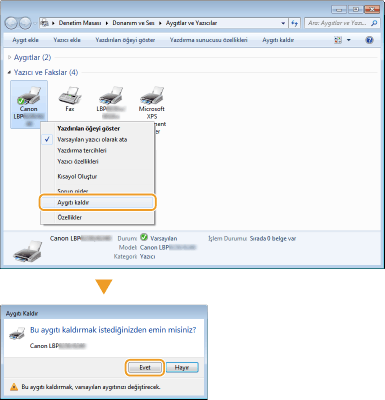 |